Emita notas de crédito electrónicas en su cuenta de Solo Facturación - Costa Rica
Las notas crédito son documentos que el vendedor genera para indicarle al cliente que tiene un saldo a su favor, bien sea para acreditar la devolución de un valor determinado o para que la empresa pueda corregir errores en las facturas ya generadas.
Por ejemplo: “La empresa Ejemplar debe corregir el monto de una factura por un producto que se facturó doble, razón por la cual emiten una nota crédito”.
Alegra cuenta con la funcionalidad para emitir notas crédito electrónicas, estas son enviadas directamente a Hacienda cumpliendo con todos los requisitos para llevar el control de sus ventas.
👉 Índice
- ¿Cuándo se debe emitir una nota crédito?
- Configuración de numeración para notas crédito electrónicas.
- Cómo emitir notas de crédito para anular facturas electrónicas.
1. ¿Cuándo se debe emitir una nota crédito?
Una nota crédito puede ser utilizada para modificar el valor, relacionar descuentos, anular o aplicar bonificaciones otorgadas con posterioridad a la facturación.
📍 Nota: las notas crédito no pueden ser utilizadas para modificar el mes de emisión ni el nombre. Si existe un error en el nombre o mes de emisión de la factura, deberá ser anulado el documento y emitir uno nuevo.
2. Configuración de numeración para notas crédito electrónicas
Siga estos pasos:
1. Diríjase al menú de “Configuración” y en el recuadro de “Facturación” seleccione la opción “Numeraciones”.
2. Haga clic en el botón “Nueva numeración”.
3. Complete el formulario con la información correspondiente. Observe los campos del formulario y su explicación.
4. Finalmente, haga clic en el botón “Guardar” para conservar los cambios.
Observe:
✍️ Formulario “Nueva numeración”
- Tipo de documento: en este campo debe elegir la opción “Nota crédito”.
- Nombre: ingrese un nombre, este le ayudará a identificar la numeración de las demás numeraciones creadas.
- Numeración automática: seleccione esta opción para que el sistema genere el número de sus siguientes notas crédito de forma automática.
- Numeración electrónica: seleccione esta opción para emitir las notas crédito ante la Hacienda.
- Sucursal: agregue el número correspondiente.
- Punto de venta: agregue el número correspondiente.
- Preferida: si marca esta numeración como “Preferida: Si” será seleccionada por defecto cuando vaya a crear una nueva nota de crédito.
- Siguiente número: ingrese el número con el que se generará la próxima nota de crédito que emitan, al ser la primera colocas 1.
Una vez configurada la numeración, es importante que configure la precisión decimal. Recuerde que para emitir una nota crédito se debe utilizar la misma precisión que utilice en la factura de venta, de lo contrario le podría salir la siguiente notificación:
3. Emita sus notas crédito electrónicas
Siga estos pasos:
1. Diríjase al menú “Documentos” y seleccione la opción “Notas crédito”.
2. Haga clic en el botón “Nueva nota crédito”.
3. Complete el formulario con la información correspondiente. Observe los campos del formulario y su explicación.
4. Finalmente, haga clic en el botón “Guardar” para conservar los cambios.
Observe:
✍️ Formulario “Nueva nota de crédito”
-
Tipo de nota crédito: despliegue la lista y elija el tipo de nota crédito correspondiente.
-
Actividad económica: seleccione su actividad económica relaciona a lo que está vendiendo.
-
Condición de venta: despliegue la lista y elija la condición de pago correspondiente.
-
Cliente: es la persona a quien le va a generar la nota crédito.
-
Fecha: fecha de emisión de la nota crédito.
-
Plazo de pago: seleccione la opción correspondiente.
-
Vencimiento: seleccione la fecha correspondiente.
-
Medio de pago: elija la forma en que el cliente pagará la factura relacionada en la nota de crédito.
-
Razón: indique el motivo por el cual realizará la nota crédito.
-
Folio: seleccione la factura a la cual se le aplicará la nota crédito.
-
Ítem: seleccione los productos correspondientes.
📍 Nota: después de seleccionar el ítem, agregue en el campo de “Precio” el valor correspondiente a la nota crédito, es decir, el importe de la devolución.
-
Notas: notas adicionales que serán visibles en la impresión del documento.
📢 Importante
-
Si la nota de crédito electrónica se encuentran en proceso de emisión, es decir, si el estado de emisión se observa como “Por emitir” o “En proceso”, la representación gráfica del documento electrónico o “PDF”, la observará con una marca de agua indicando que el documento aún no es un documento electrónico.
- Si guarda documentos como “Guardar sin emitir”, podrá descargar e imprimir este en PDF, visualizándose con una marca de agua, indicando que el documento aún no es un documento electrónico.
- Una vez el documento tenga la confirmación por parte de la DGT como aceptado o emitido, esta marca de agua ya no se observará en el PDF.
Después de que la nota de crédito sea aceptada o rechazada, en el detalle de la nota crédito puede ver su estado y la respuesta de la Hacienda. También visualizará el archivo XML de la nota crédito enviada, así:
Conozca las soluciones del ecosistema Alegra: Alegra Contabilidad y Software Punto de Venta.
Aprenda con nosotros y certifíquese de forma gratuita en Alegra Academy.
¡Únase a nuestro foro de Alegra Community! Allí podrá compartir experiencias y aclarar sus dudas sobre facturación electrónica, contabilidad, normatividad y mucho más.
Descubra las funcionalidades más pedidas y entérese de todas nuestras actualizaciones en el blog de novedades.
¡Crezca junto a Alegra! Únase a nuestras capacitaciones virtuales y fortalezca sus conocimientos en contabilidad, facturación electrónica y más.
Si tiene inquietudes sobre este u otros procesos, nuestro equipo de soporte está listo para ayudarle las 24 horas, cualquier día de la semana, y sin costos adicionales.
